字形模板创建工具
关于 SING字形模板
字形是某种字体的字符的一种形式。字形模板是一个您可以自己创建的自定义字形,作为一个单独的文件存储。您可以创建字形模板以添加标准字符集中没有的字符、替换现有字符或作为现有字符的备用字形。例如,您可能需要添加别名、公司名称、公司徽标或不常使用的符号的字形。
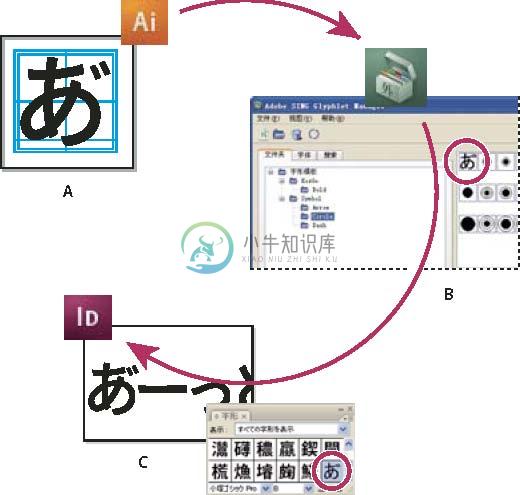
创建和使用字形模板的工作流程
A. 在 Illustrator 中创建字形模板。 B. 将字形模板添加到 Adobe SING Glyphlet Manager 中。 C. 从 InDesign 的 “字形 ”面板中插入字形模板。
- 1. 在 Adobe Illustrator 中创建字形模板
- 可以使用 Adobe® Illustrator® 中的 Adobe 字形模板创建工具或第三方实用程序来创建字形模板。创建字形模板时,您可以指定字体和间距属性,以允许字形模板与字符集中的其它字符混合,而且您可以添加元数据,以方便查找字形模板并将其添加到文档中。
- 2. 将字形模板添加到 Adobe SING Glyphlet Manager 中
- 创建字形模板后,您可以将其添加到 Adobe SING Glyphlet Manager 或第三方实用程序中。也可以使用 Adobe SING Glyphlet Manager,查找和显示您创建的字形模板集以及 Adobe 提供的一些字形模板。
- 3. 将字形模板添加到文档中
可以在支持 SING 的应用程序(如 Adobe InDesign®)的文档中插入已添加到 Adobe SING Glyphlet Manager 的字形模板。例如,在 Illustrator 中创建字形模板并将其添加到 Adobe SING Glyphlet Manager 中后,您可以在 Adobe InDesign 中将字形模板添加到框架网格中, Adobe InDesign 将字形模板视为文本中的字符,而不是随文图。
创建字形模板
可以将创建的字形模板添加到字体字符集中。创建字形模板时,您需要绘制字符的轮廓,并指定字体和元数据设置以帮助您找到并使用字形模板。您可以使用全新字形来创建一个字形模板,也可以使字形模板基于字体中的现有字形。如果要创建现有字形的变体字,或者所选字形与要创建的字形模板类似,那么使字形模板基于现有字形就特别有用。
1在 Illustrator 中,执行下列操作之一:
- 选择 “文字 ”>“字形模板 ”以打开 “字形模板 ”面板。从 “字形模板 ”面板菜单中选择 “新建字形模板 ”。
- 选择一个现有字符,然后选择 “文字 ”>“从文本选区创建字形模板 ”。
注:使用现有字符创建字形模板时,请选择一种 CID-keyed OpenType 字体。可以使用 InDesign 来识别 CID-keyed OpenType 字体。为此,请为 InDesign 文档中的字符指定字体。在 InDesign 中,选择 “文字 ”>“查找字体 ”,然后单击 “更多信息 ”按钮。在 “文档中的字体 ”列表中选择字体,并在 “信息 ”部分中观察选定字体的 “文字 ”值是否为 OpenType CID。
2 在 “新建字形模板 ”对话框中,执行以下操作,然后单击 “确定 ”。
- 指定主要的基本字体和样式,以指示字形模板将添加到哪种字体。如果字形模板在样式上与多个字体兼容,请指定次要字体(基本字体 2)。如果需要指定多个次要字体,请将元数据导出为 XML 文件,然后对该 XML 文件进行适当编辑。(请参阅第 310 页的 “从字形模板中导出 XML 元数据 ”。)
- 对于 Y 坐标,请选择 “自定 ”并指定一个新坐标,以便为虚拟的全角字框设置基线位置(如果默认值 -120 不合适)。
- 对于“字形模板设计”,请选择“通用”或“直横分别”。“通用”表示在水平和垂直书写方向上使用相同的字形;“直横分别”表示在水平和垂直书写方向上使用不同的字形。
3 使用 Illustrator 绘制工具在绘制参考线内创建或修改字形模板字符的轮廓。
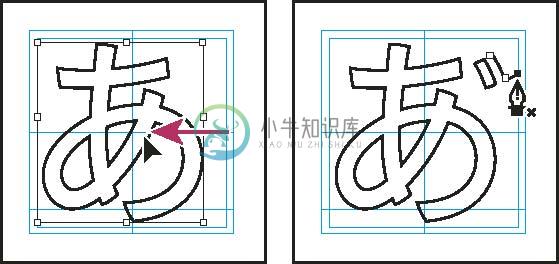
使用 Adobe Illustrator 绘制工具编辑字形模板。
| 4 | 使用“字形模板”面板指定在搜索字形模板时使用的字体设置和元数据。从 “字形模板”面板菜单中选择“显示细节”,以显示用 |
|---|---|
| 于字符布局的标点挤压设置。 | |
| 5 | 存储 Adobe SING Glyphlet Manager 的字形模板,以便它能够在已启用 SING 的应用程序中显示。 |
| 6 | 存储 Illustrator 文档。您可以使用此文档创建其它字形模板,或在以后编辑字形模板。 |
重要说明:创建字形模板时,请注意现有的字体设计可能受版权、设计和专利法的保护。未经授权在您的新作品中复制这类受保护的设计可能构成对知识产权所有者的侵权行为。请从知识产权所有者那里获得任何必需的权限。
绘制字形模板
不论您是绘制新的字形模板还是编辑现有的字形模板,都应注意以下事项:
• 使用钢笔工具绘制字形形状。使用直接选择工具选择路径并移动点或段。切换回钢笔工具以添加新的点。
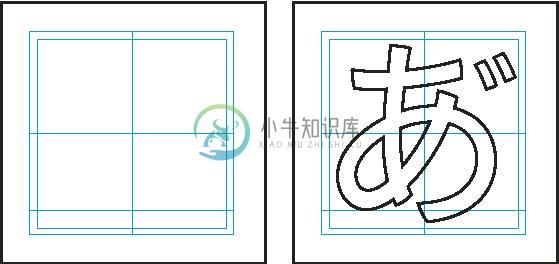
绘制字形模板
A. 空的绘制参考线 B. 绘制好的字形模板
- 使用选择工具
- 不需要在绘制的轮廓中添加填充。
- 在绘制参考线的内部参考线内绘制形状。若要更改绘制参考线的大小,请使用 “字形模板 ”面板菜单中的 “字符宽度 ”选项。
 调整大小和移动路径。要调整整个字形模板的大小,请选择 “选择 ”>“全部 ”以选择所有路径,然后拖移其中一个角。
调整大小和移动路径。要调整整个字形模板的大小,请选择 “选择 ”>“全部 ”以选择所有路径,然后拖移其中一个角。另请参阅
第 44 页的 “绘制基础 ”
字形模板面板设置
使用 “字形模板 ”面板添加的字体信息以元数据格式定义。您可以使用此元数据搜索添加到 Adobe SING Glyphlet Manager 的字形模板。以下选项显示在 “字形模板 ”面板中(从 “字形模板 ”面板菜单中选择 “详细信息 ”以查看所有选项):字符宽度您可以选取 1000 全角(默认值)、 500 全角、 333 全角、 250 全角、 125 全角,也可以指定自定义宽度。制作人代码制作人代码是一个包含四个字符的值,用来标识字形模板开发人员,例如 ADBE 就是 Adobe 字体的制作人代码。
变体如果字形模板具有多个变体,请指定变体号。字形模板名称字形模板名称是用制作人代码、基本字体 1、 Unicode 和变体值生成的。除非更改值,否则无法更改字形模板名称。
Unicode 指定字形模板的 Unicode 值。如果您是用所选的字符创建字形模板,则会显示该字符的 Unicode 值。如果选择 “[无基本 Unicode]”,则字形模板在 InDesign 的 “字形 ”面板中的字体列表底部显示为一个基本字形,而不是显示
在一个包含其它字形变体的面板菜单上。如果字形模板的基本字体不可用,或者创建字形模板时没有指定基本字体,您也许能够通过从 “字形 ”面板的字体下拉列表中选择 “额外字形模板 ”找到字形模板。构成方式为具有类似属性的字形指定 Unicode 值,以便按类似方式构造字形模板。例如,如果为货币符号创建字形模板,则
可以出于合成目的指定相关的货币字形。
CID与 Unicode 值一样,如果字形模板与 Adobe CID 注册表中的字形相符,则可以指定 CID 值。如果是用所选的字符创建字形模板,则会显示该字符的 CID 值。注:可以通过输入实际的字符或输入数值的方式,输入基本 Unicode 值或 CID 值。数值可以跟在 “U+”后面(如
U+002C),也可以用尖括号括起(如 <002C>)。每个字符或字符串可以通过至少一个逗号分隔(例如 U+002C, U+3001, 或 U+FF0C),通过一个空格字符分隔( U+3000 或 U+0020),或者通过两者分隔。如果使用 “U+”表示法,必须用逗号分隔字符串。示例:“A, B, <1234>, U+5678”。
语言指定用来显示字形模板的字符集的语言。您可以指定基本语言或 “无 ”。部首索引搜索中文字符时,可以通过指定部首索引来缩小搜索范围。要指定部首索引,请单击 “设置 ”,然后单击部首索引。笔画数搜索中文字符时,可以通过指定笔画数来缩小搜索范围。从 “笔画数 ”菜单中为字形模板选择笔画数。只有在指定 “部
首索引值 ”时指定的笔画数才有效。
读音指定读音。对于日语,指定 “平假名 /片假名 ”或 “日语音译 ”。对于朝鲜语,指定 “朝鲜语 ”或 “朝鲜语音译 ”。对于中文,指定 “普通话拼音 ”或 “中文注音符号 ”。制作人键入字形模板开发人员的姓名。版权键入字形模板开发人员使用的版权日期。标点挤压值指定标点挤压、类别、粗细、宽度和角度。这些值可用于确保字形模板具有符合 JIS X 4051 标准的正确间距和版面
外观。(如果未显示 “标点挤压 ”选项,请从 “字形模板 ”面板菜单中选择 “显示细节 ”。)有关标点挤压设置的更多信息,请
参见您正在为其设置这些值的应用程序(例如 InDesign)的帮助系统。更新此选项决定是将字形模板添加到字体中,还是用作字体的替换字形。如果从 “更新 ”菜单中选择 “附加变体 ”,则会将字形模板添加到现有字体中。如果选择了某个 “替换 ”选项(例如 “替换为 Unicode”),则字形模板将字形替换为相同的 Unicode 值或 CID 值。此选项允许字形模板开发人员用 SING 字形模板替换现有字体中的字形。
存储为字形模板
将包含字形模板和元数据设置的 Illustrator 文件存储为字形模板时,将会创建一个 .gai 文件。可以将该文件添加到 Adobe SING Glyphlet Manager 或其它字形模板实用程序中。如果只是存储 Illustrator 文件,则无法将字形模板添加到 Adobe SING Glyphlet Manager,此管理器只能读取字形模板 (.gai) 文件。
1创建或打开包含字形模板的文档,并指定适当的字形模板设置。 2从 “字形模板 ”面板菜单中选择 “存储为字形模板 ”。
3为字形模板文件 (.gai) 指定文件名和位置,并单击 “存储 ”。您可能需要创建一个单独的文件夹来存储字形模板文件。
编辑字形模板
1打开包含字形模板的 Illustrator 文档。
2使用绘图工具编辑字形模板的轮廓。 3选择 “文字 ”>“字形模板 ”以显示 “字形模板 ”面板,然后更改任何字体和元数据设置。 4存储为字形模板。
从字形模板中导出 XML 元数据
如果您想将一个字形模板的元数据设置应用到您创建的其它字形模板中,导出元数据会很有用。设置以 XML 格式存储。 1在 “字形模板 ”面板中指定适当的设置。 2从 “字形模板 ”面板菜单中选择 “导出元数据 ”。 3为 XML 文件指定文件名和文件夹,然后单击 “存储 ”。导出元数据后,可以在文本编辑器或字处理应用程序中编辑 XML 文件。例如,可以指定与字形模板兼容的附加基本字体。
导入字形模板的 XML 元数据
如果您已经设置了一个字形模板的元数据,可以导出这些设置,然后把这些设置导入到其它字形模板中。要按这些步骤操作,必须已经导出了字形模板的元数据。导入元数据后,可以更改 “字形模板 ”面板中的设置。
1创建新的字形模板,或者打开现有的字形模板文档进行编辑。 2从 “字形模板 ”面板菜单中选择 “导入元数据 ”。 3选择包含已导出的字形模板元数据的 XML 文件,然后单击 “打开 ”。 “字形模板 ”面板中的字段都由导入的元数据填写。
4如果必要,可更改任何设置。

